PS教你制作粉笔字效果(3)
来源:sc115.com | 88 次浏览 | 2015-09-12
标签: 粉笔 效果
第八步
木条框画好了,接下来继续研究黑板上的东西。我们需要给它添加一些做旧效果,从你的笔刷库里找出适当的Grunge效果笔刷吧。我这里使用的是Grunge Corner Brush Pack。在木框图层和黑板面图层之间新建一个图层,拾取一个非常暗的绿色,然后用笔刷刷出grunge的效果,然后将这一图层透明度调到40%左右。(图13、图14)
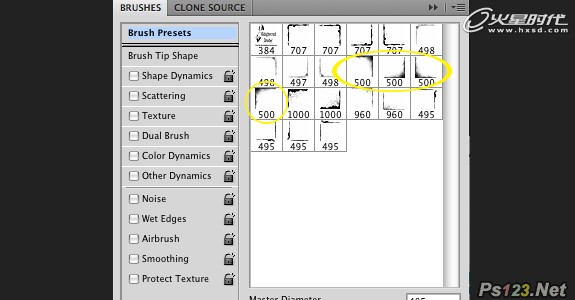
图13
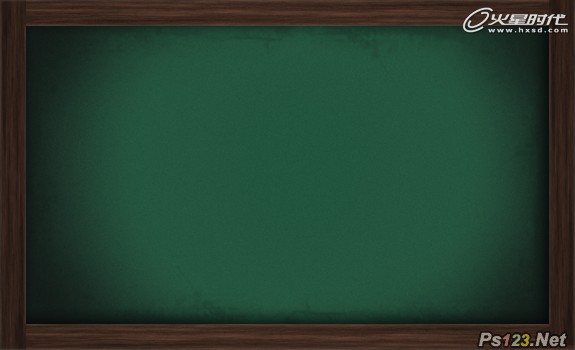
图14
第九步
下面为黑板添加更多颜色变化。在grunge图层之上新建一个图层,设置前景色为黑色,背景色为白色(快捷键D),然后点击“滤镜->渲染->云彩”。使用动感模糊(滤镜->模糊->动感模糊)把这些云彩模糊掉,角度18,距离100。最后,更改图层混合样式为“正片叠底”(multiply),不透明度30%左右。(图15、图16)
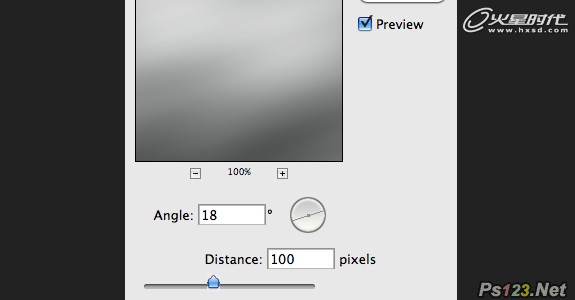
图15
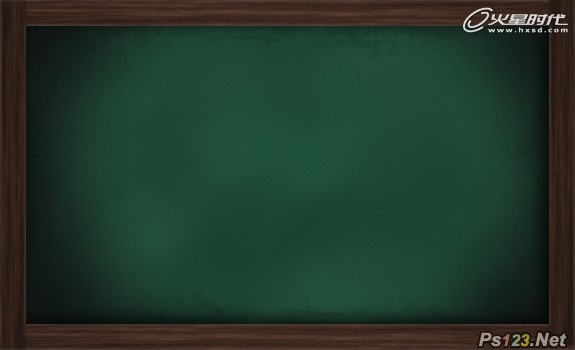
图16
第十步
接下来制造一些黑板刷刷过的效果。在云彩图层之上新建一个图层,找到“平头湿水彩笔”(Photoshop自带),画笔颜色为黑色,不透明度30%左右,然后像擦黑板一样在黑板上刷。刷的时候可以有一些中途停顿,然后某些地方可以多刷几次,让其颜色更重一些。最后,降低图层不透明度至10%左右。(图17、图18、图19)
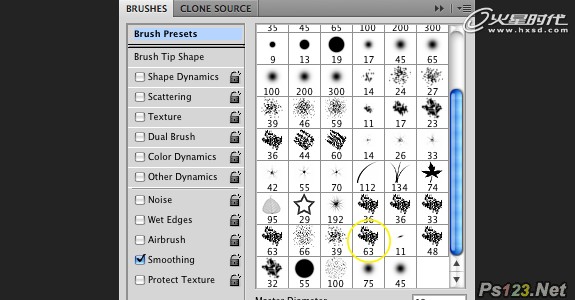
图17
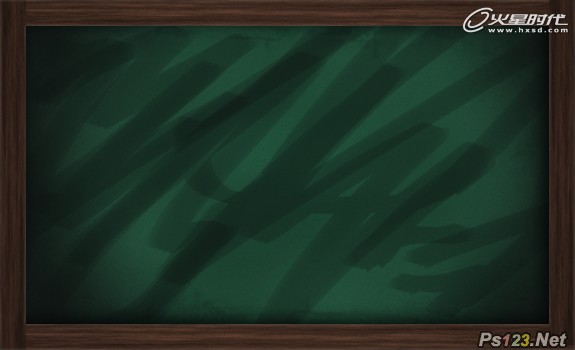
图18
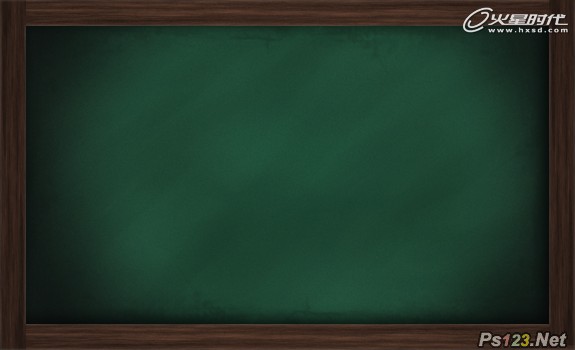
图19
第十一步
新建一个图层,重复第十步,不过这次把图层不透明度降至5%左右,之后应该达到如下效果。(图20)
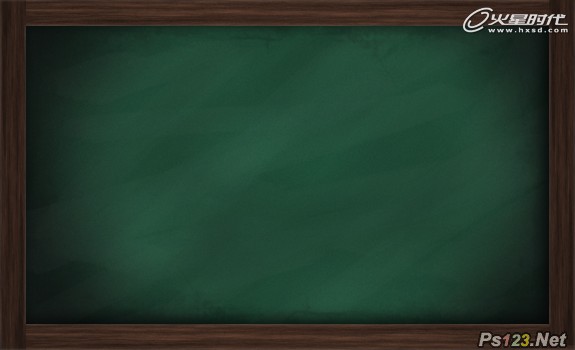
图20
搜索: 粉笔 效果
- 上一篇: PS教你制作水雾玻璃上的文字效果
- 下一篇: PS教你制作可爱彩块文字
 运动音效
运动音效